* 시작해요 언리얼 2024 라이팅 세팅 실습 내용 기록 중
1. 퍼시스턴트/ 서브 레벨
* 퍼시스턴트 레벨에 서브 레벨 넣어줌


* 아웃라이너에서 포스트 프로세스 볼륨 루멘에서 아래 세 항목 모두 초기값으로 돌려준다
* 왜?
- 작업하기 편하게
- 그전에는 뷰포트 돌릴 때 번쩍번쩍했음 (GPU 비용이 늘어난 것임)
- 파이널gather 속도가 뷰포트의 업데이트를 따라가지 못해서 뒤늦게 따라가서 번쩍임

*라이팅이 물리기반 렌더러에서 어떤 특성을 갖고, 어떤 반응을 하는지 작업하려고 일단 기존 라이트 다 지워보자

2. 이미시브 수정하기

* 광원이 없어도 루멘이 이미시브 재질을 광원으로 인식함
- 그래서 이미시브 재질 다 꺼주자
- 아래는 텔레비전 이미시브 엘리먼트 꺼준 상태

어떻게 했나?

* 선풍기는 매터리얼 이미시브 값을 조절해줬다
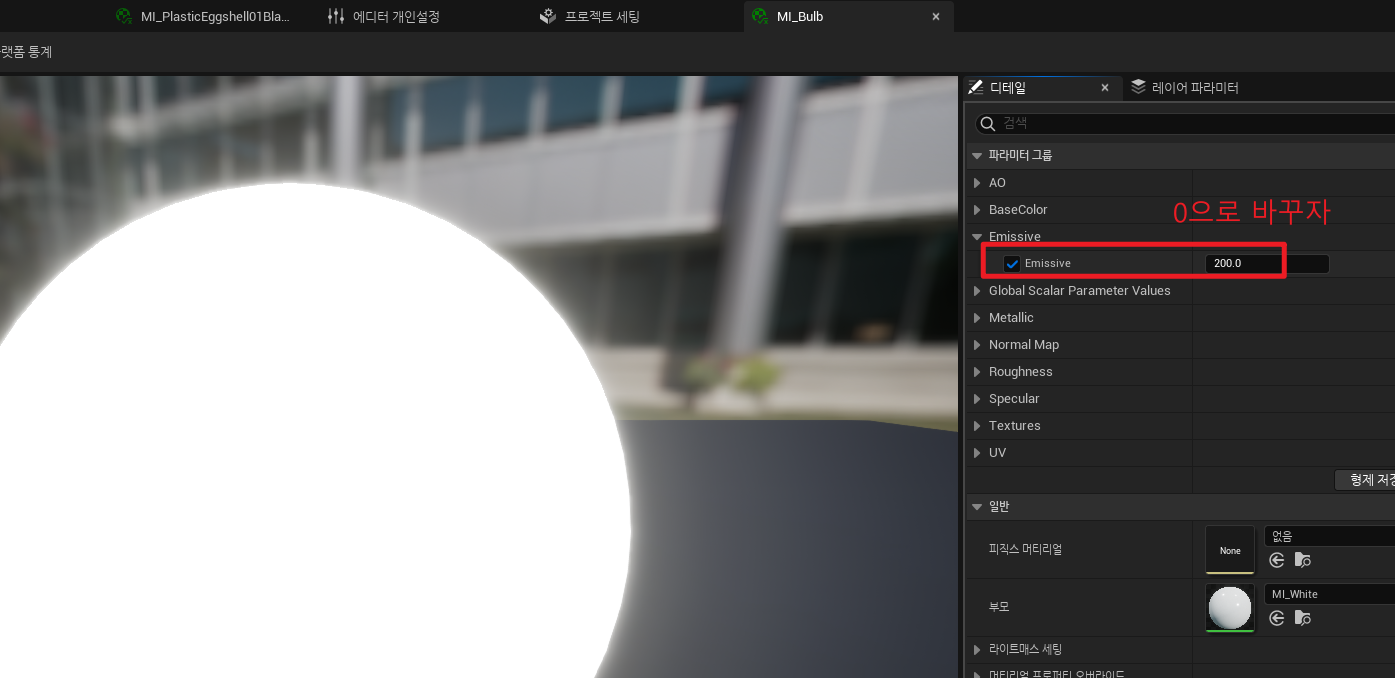
* TV, 선풍기 말고도 커텐, 블라인드도 똑같이 이미비스 어마운트를 0으로 맞춰서 광원 없애줬다
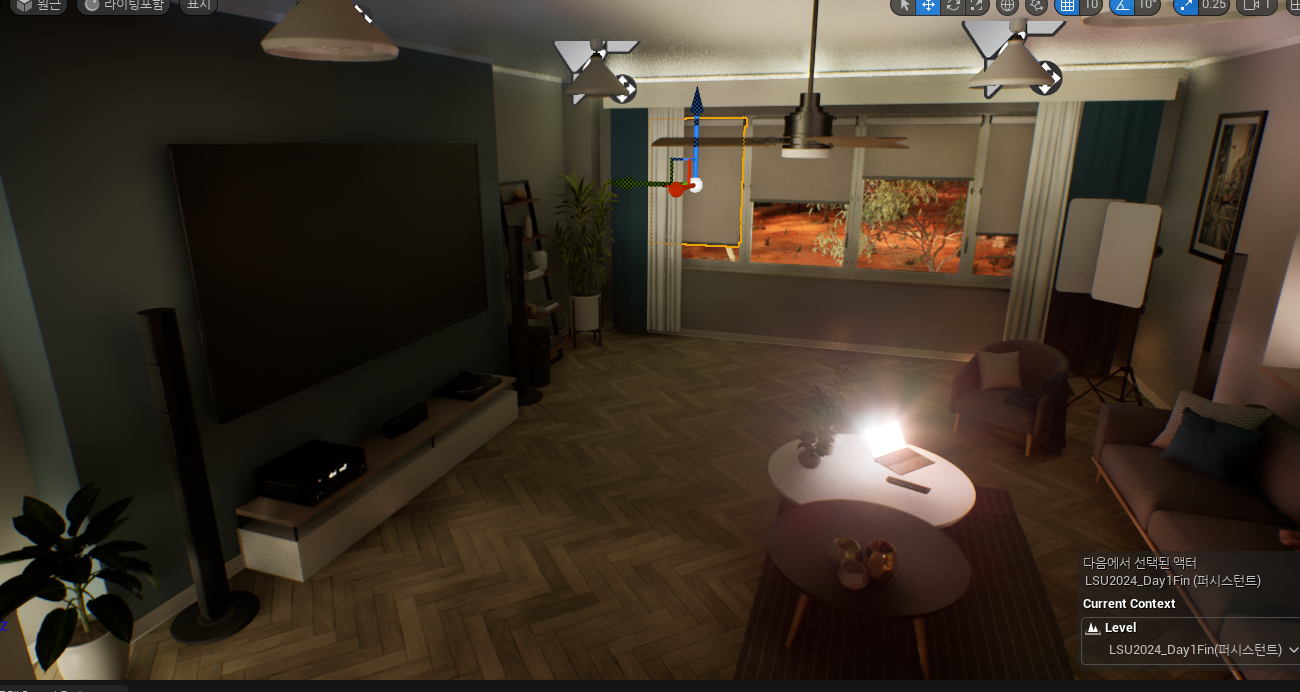
* 하지만! 외부는 여전히 밝다 왜?
- 루멘이 무한한 디퓨즈 바운스를 제공
- 라이트를 갑자기 없앨 때, 광원을 갑자기 지울 때의 경우는 이미 발사된 광원들이 지속적으로 디퓨즈바운스를 일으켜서 밝기를 계속 추가하고 있어서임.
- 그래서 그 컨텐츠 비저빌리티를 껐다 켜주면 문제 해결됨!

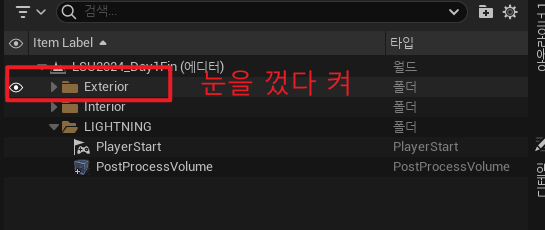

* 근디 왜이렇게 노트북 화면이 실제보다 밝아?
- 포스트프로세스볼륨이 노출 보정 효과 때문임
- Exposure의 오토익스포져로 활성화되어 있어서 매뉴얼로 바꾸면 됨
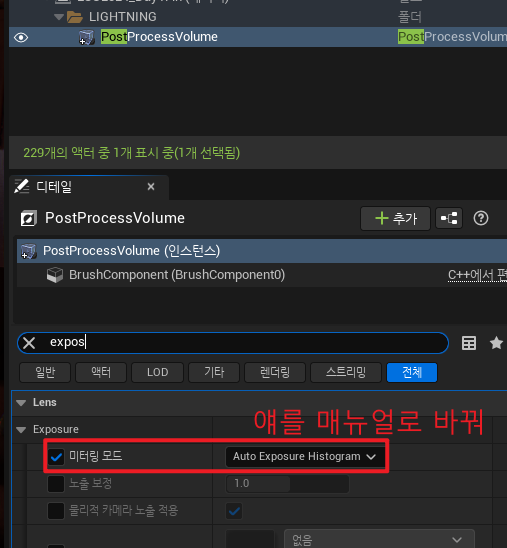
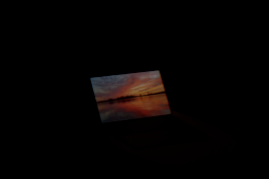
* 라이팅
- 아트적으로 원하는 분위기의 라이팅 셋팅 원할 때
- 현실적인 라이팅 셋팅 원할 때 (노출 끄면 안 됨!->화면 보면서 잡아야 함)
3. 디렉셔널 라이트
*디랙셔널 라이트(직사광선==태양)를 무버블로! 왜냐? 루멘은 무머블만 됨
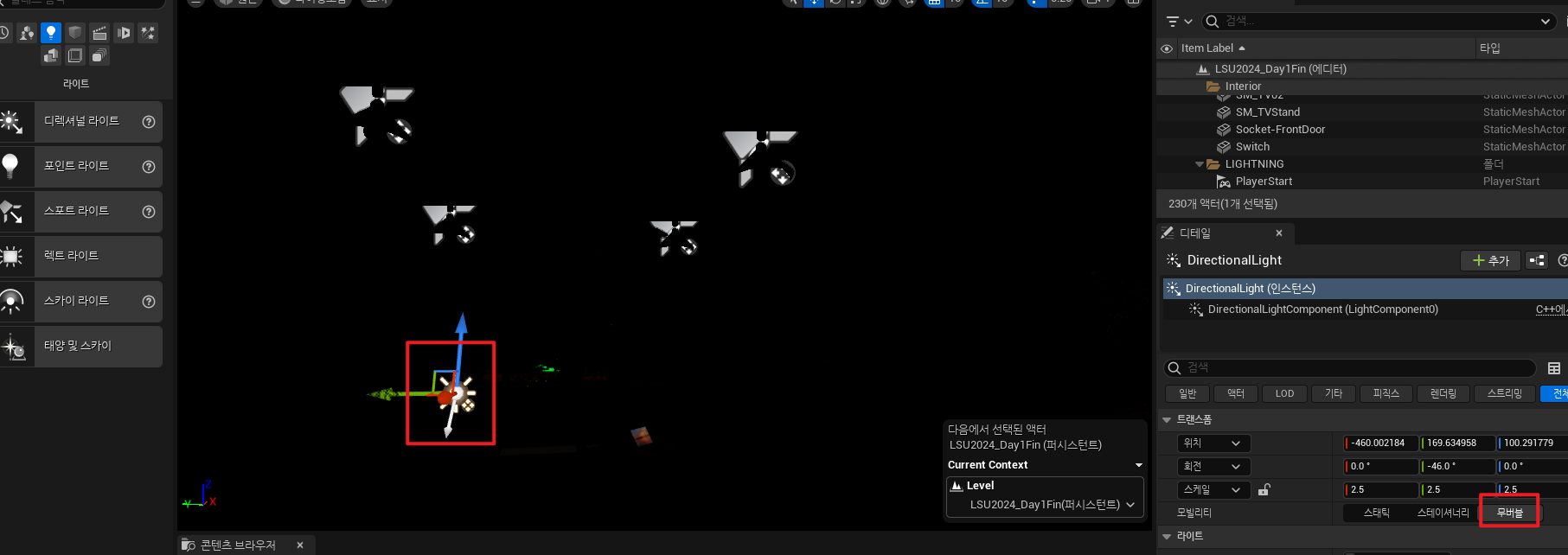
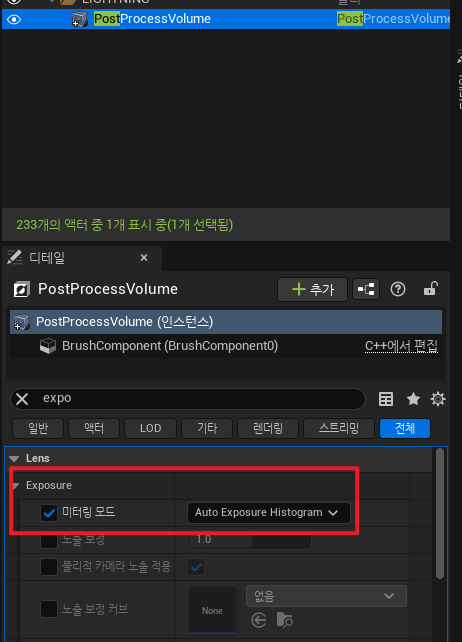
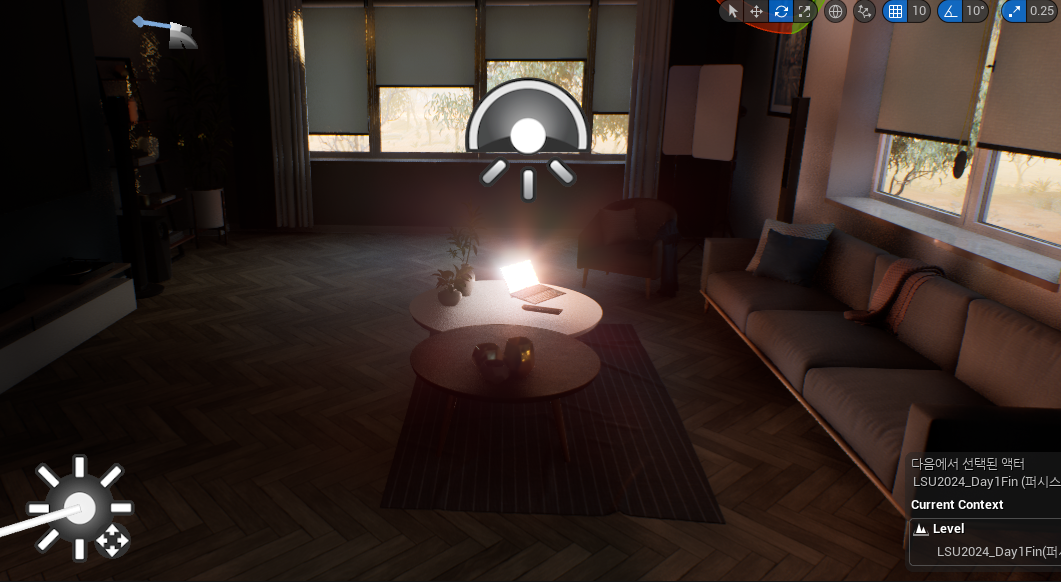
4. 스카이라이트와 스카이 앳모스피어
* 스카이라이트(환경광)도 무버블로
(--> 아래 이미지는 포스트프로세스볼륨에서 노출값 Manual로 해서 꺼멓다. 오토로 바꿔주면 됨)
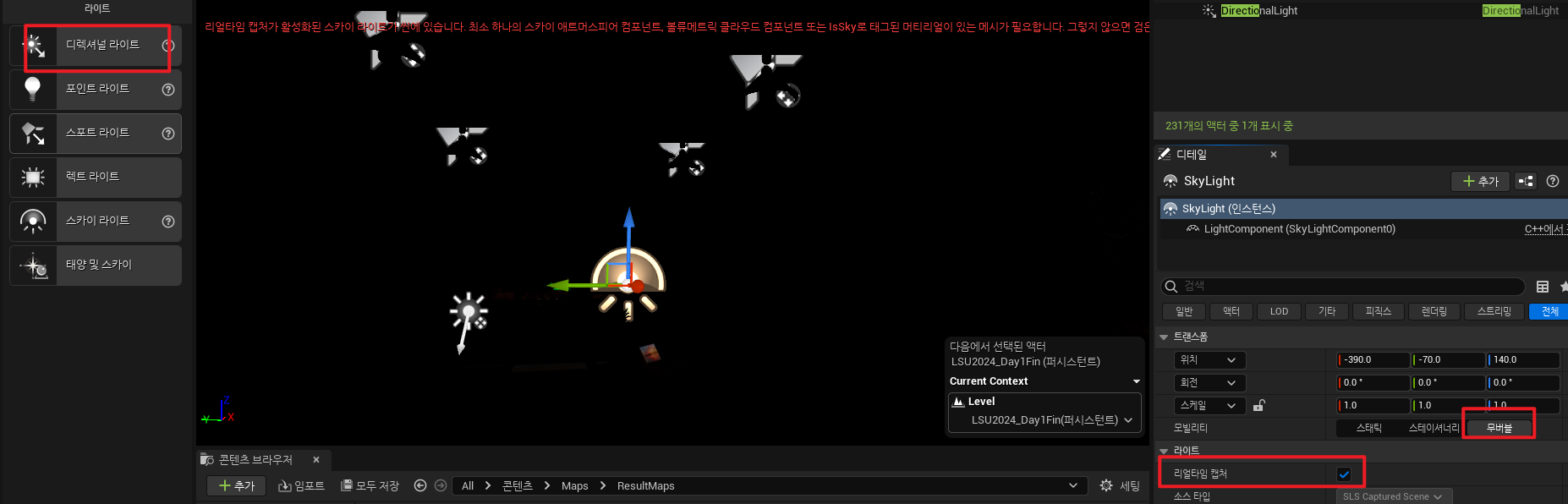
* 리얼타임 캡쳐도 켜준다

* 그럼 빨간 에러메시지가 뜬다 -> SkyAtomosphere도 배치하면 에러 사라짐!

5. 포그
* 포그도 깔아준다. 깔면
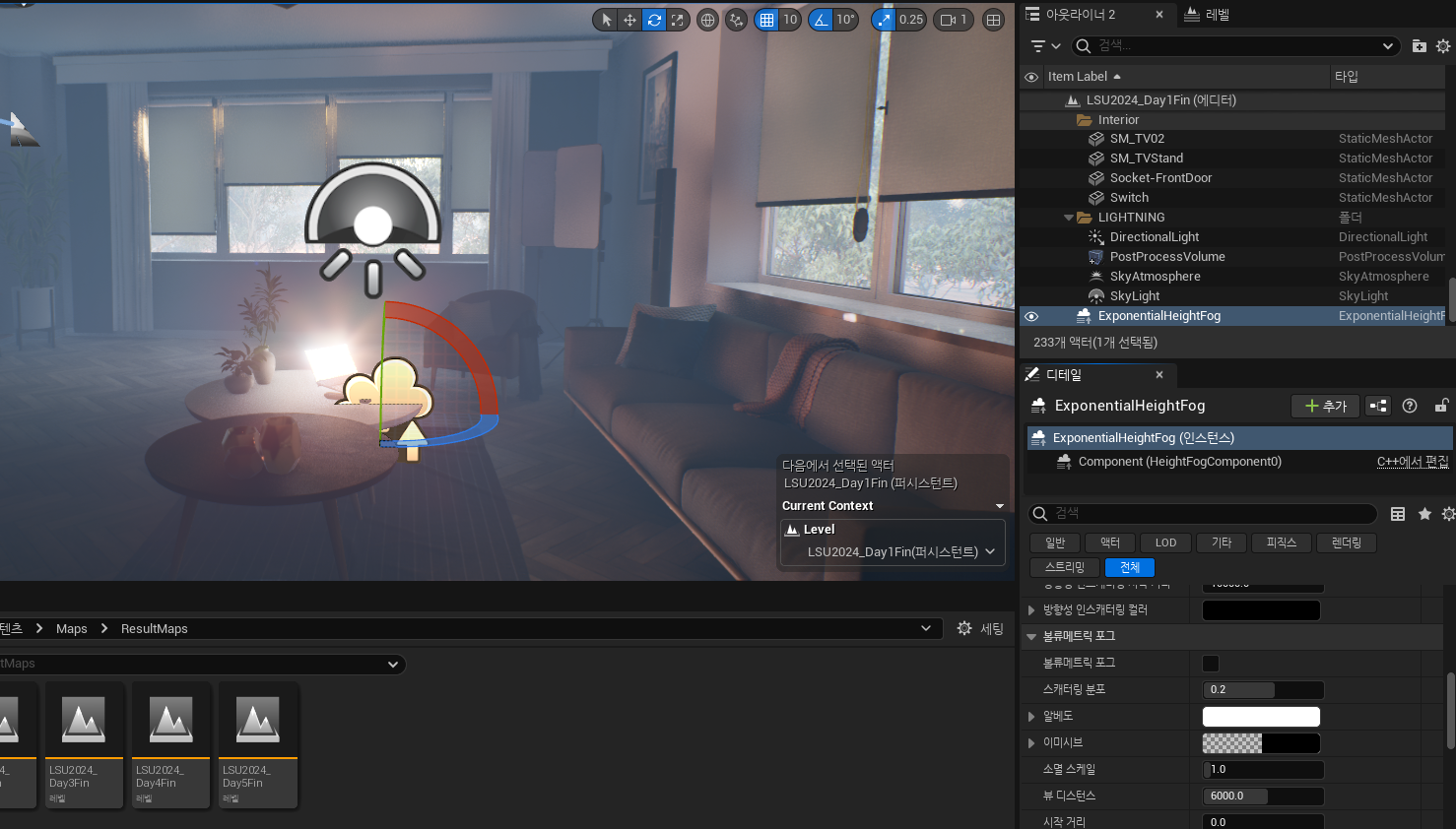
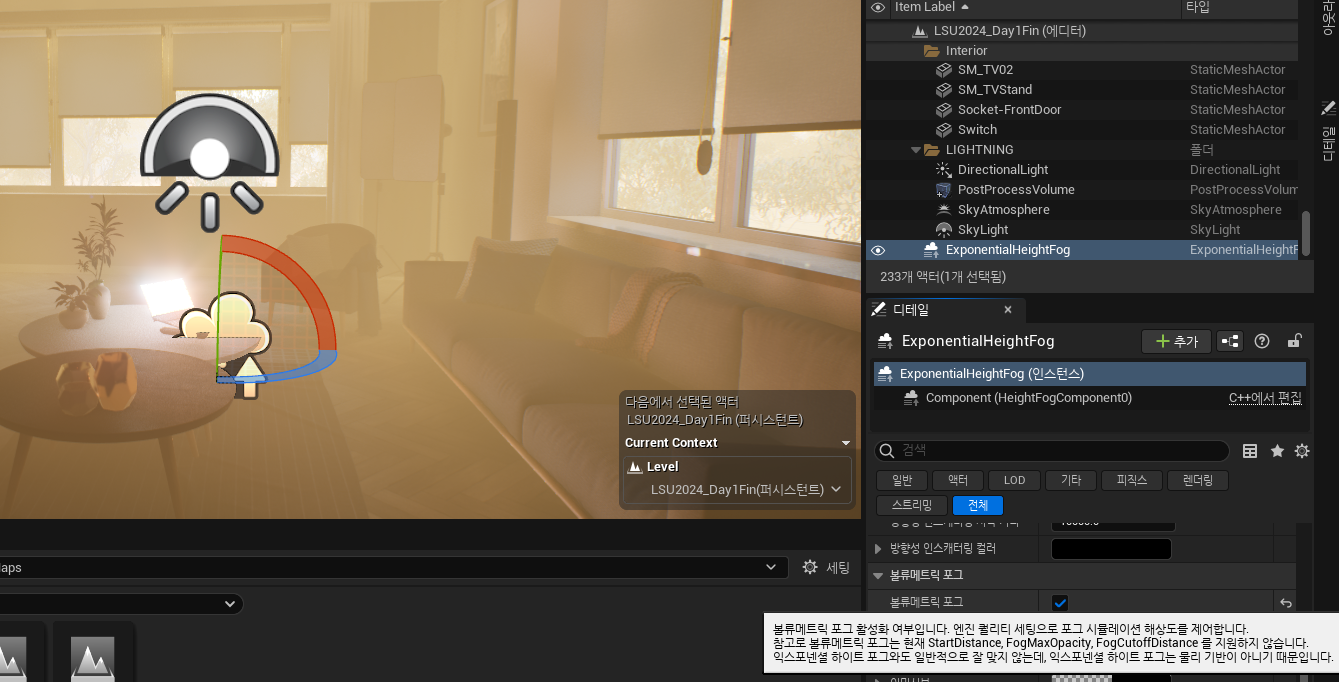
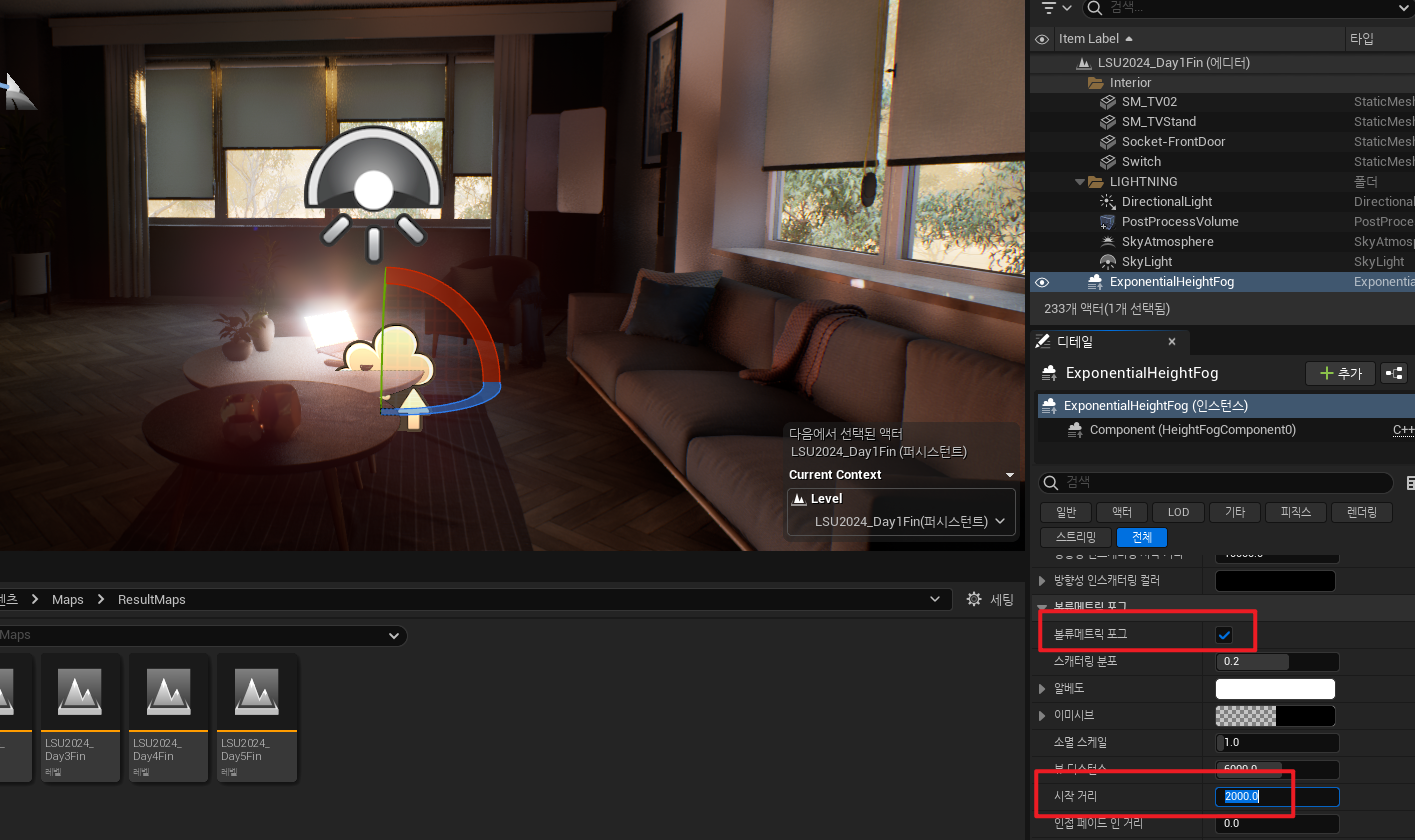
* 근디 태양광 배치된 건데도 노트북 너무 밝다. 어떻게 해결할까?
-> 디렉셔널 라이트로 가보자!
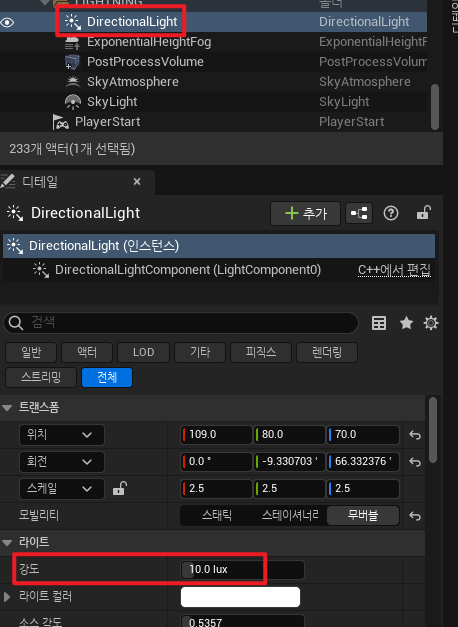
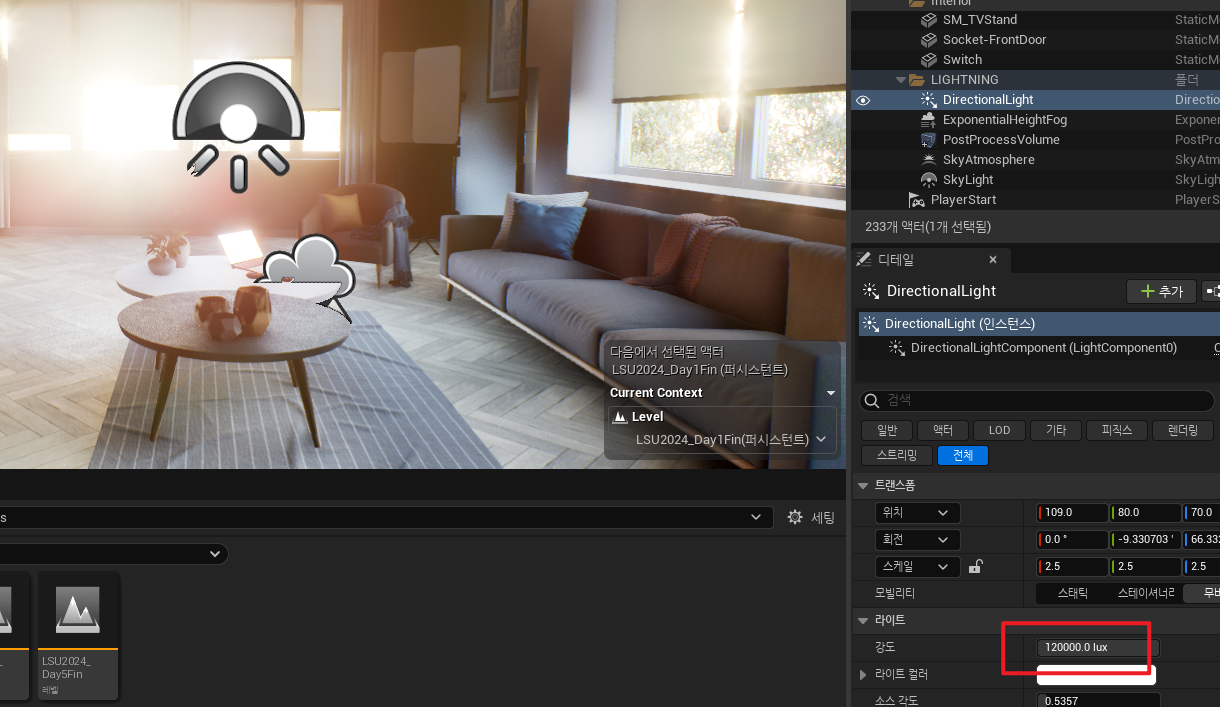

* 즉, 물리적인 수치가 중요하다!!!
* 포스트프로세스볼륨에서 루멘글로벌일루미네이션-> 고급->스카이라이트 누수를 0.02로 살짝 준다
이게 뭐냐? 밀폐된 공간에서는 스카이라이트가 완벽하게 들어올 수 없어서 얼마나 들어오게 할지 손 봐주는 용

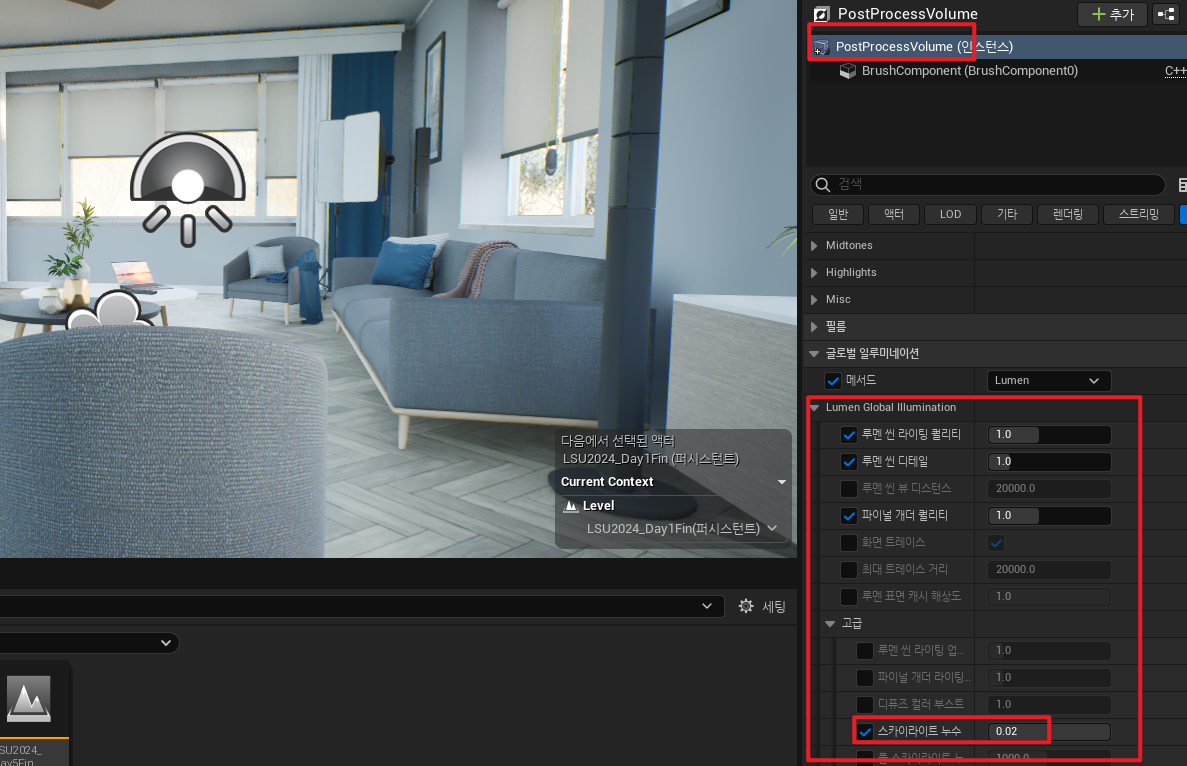
7. 구름 추가하기
* 외부 하늘에 구름을 추가해보겠다


* 그래서 보통 외부 플러그인 많이 씀-> 언리얼에서도 제공하는 플러그인 있음
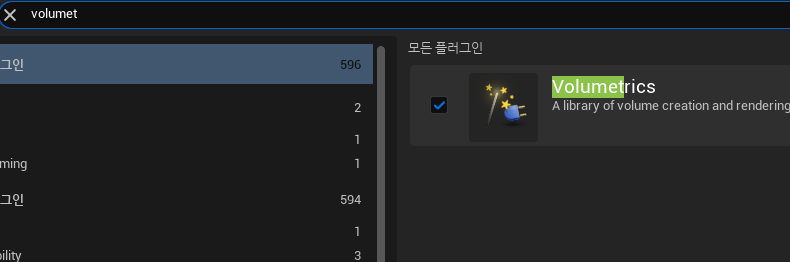
* 콘텐츠브라우저 셋팅에서 엔진콘텐츠/플러그인콘텐츠 틱해주자
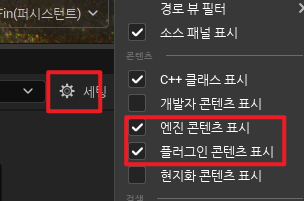
* 그럼 요걸 찾을 수 있다. 이걸로 예쁘게 수정가능!
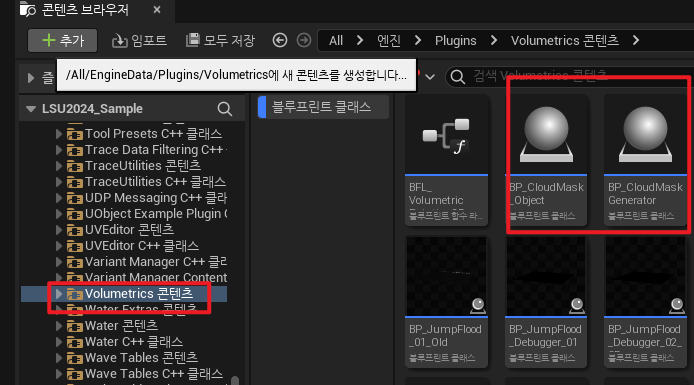
*어떻게 하는가?
- 볼류메트릭 클라우드 기본 머티리얼을 다른 머티리얼로 바꿔준다
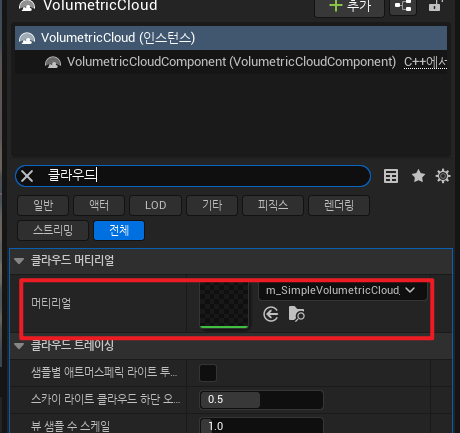
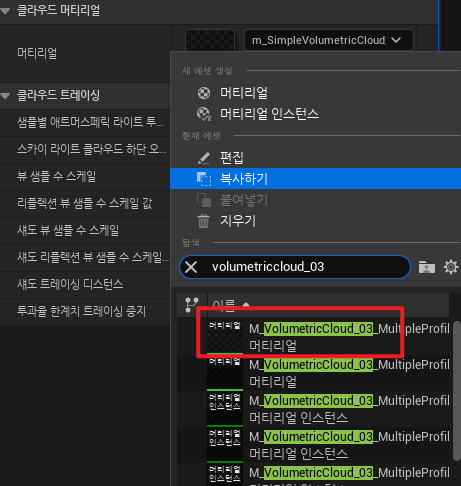
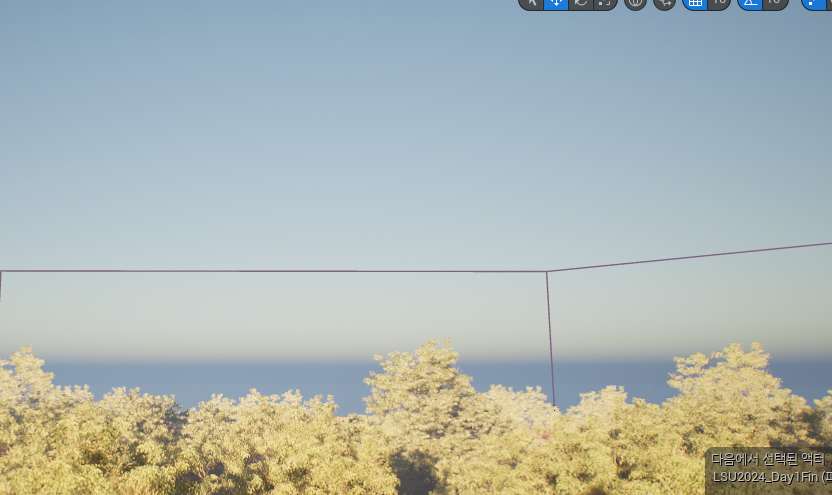
* 아까 콘텐츠 브라우저에서 찾은 BP 2개를 뷰포트에 넣는다 -> 그럼 까맣게 보이는디, 아이콘이 커서임
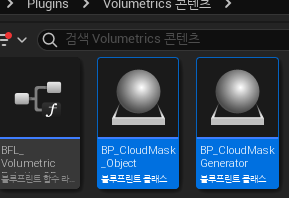
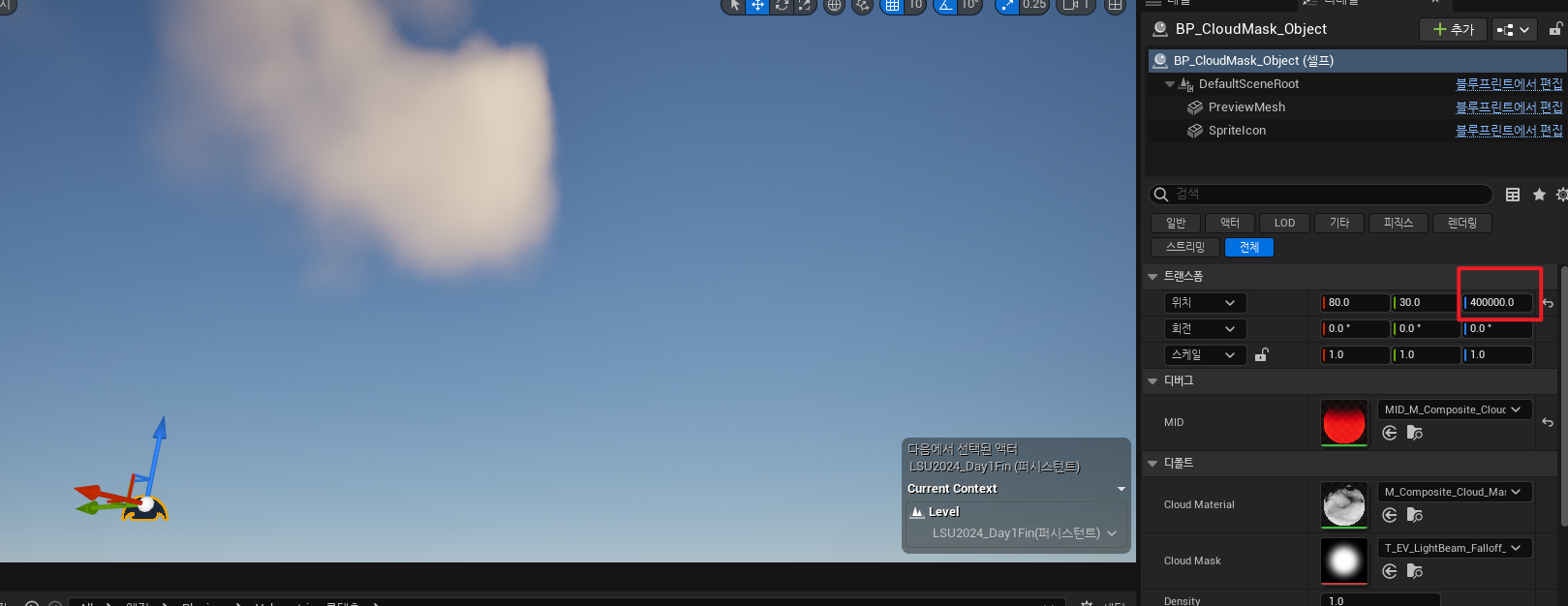
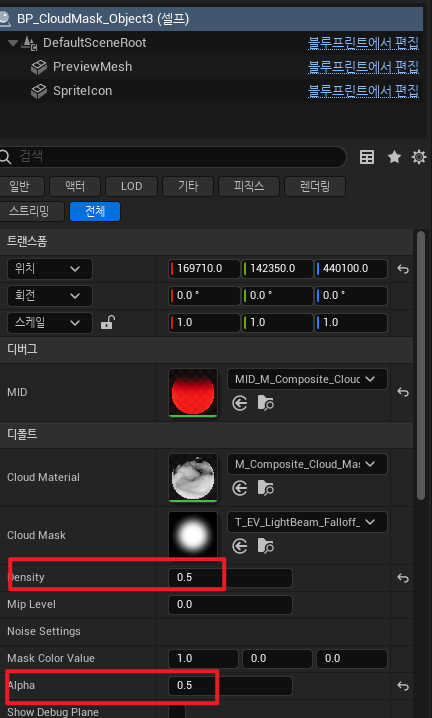

8. 선스카이
* 아까 만든 구름들, 익스포넨셜하이트포그, 스카이라이트,볼류메트릭클라우드 다 지우고 선스카이 배치해보자.
* 안 보이면 플러그인 SunPositionCalculator추가해주면 됨.
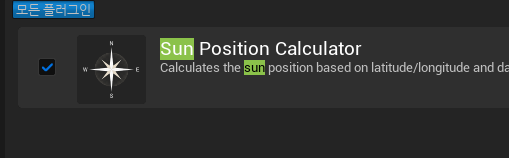
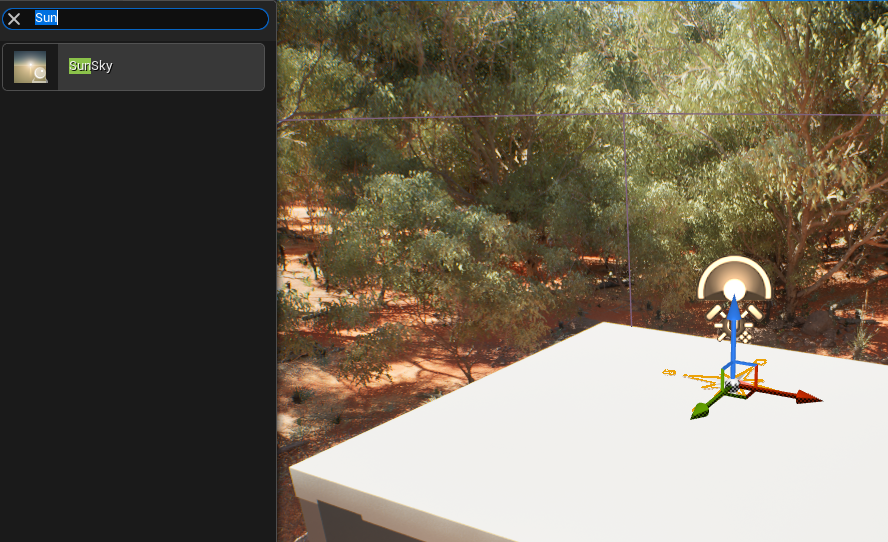
얘는 기본적으로 기본값이 되어 있는 것!
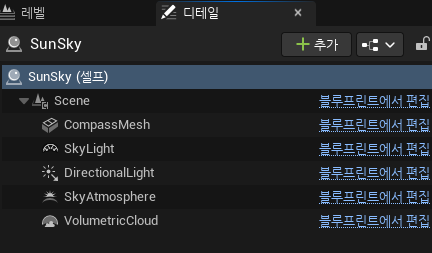
* 시간을 저녁19시로 바꿔보았다-> 머지..? 그렇다! 어두운 시간은 살짝의 수정이 필요함!
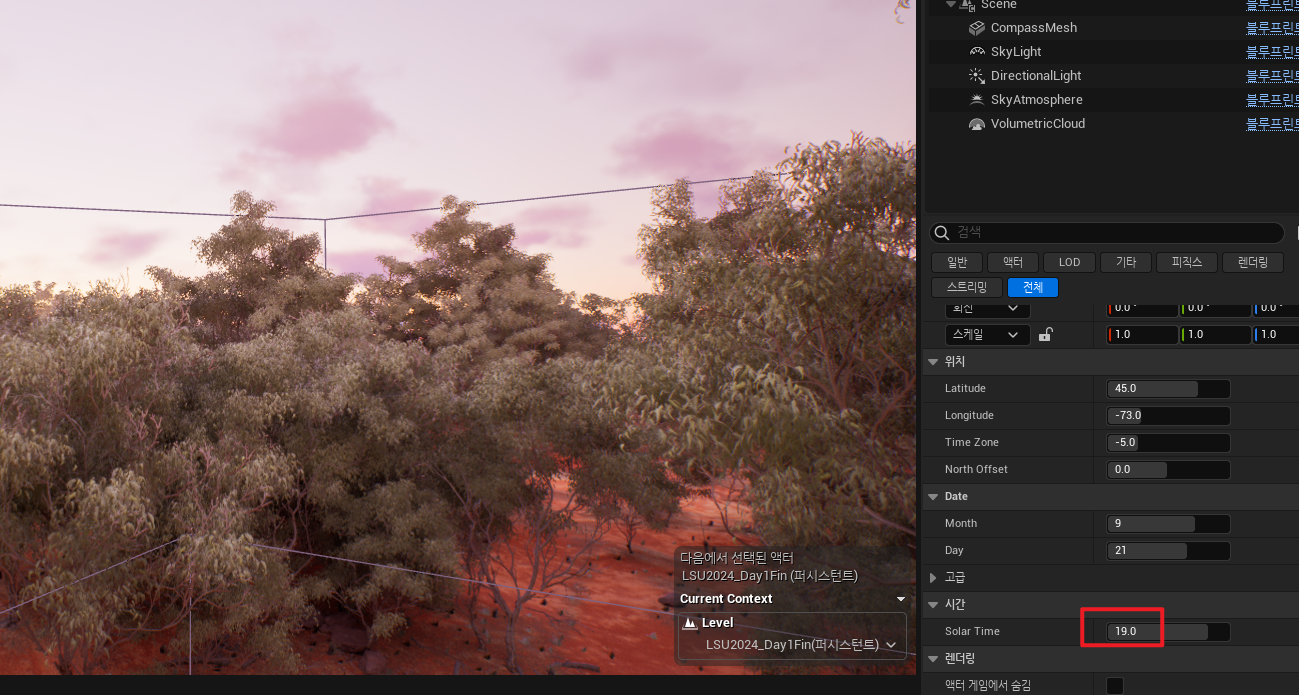
* 어떻게 살짝 수정하는가?
- 포스트프로세스볼륨 선택->
- Exposure에서 Min이 -10.0 디폴트로 넣어져있는디, 10으로 변경해주면 살짝 석양빛 하늘을 볼 수 있음
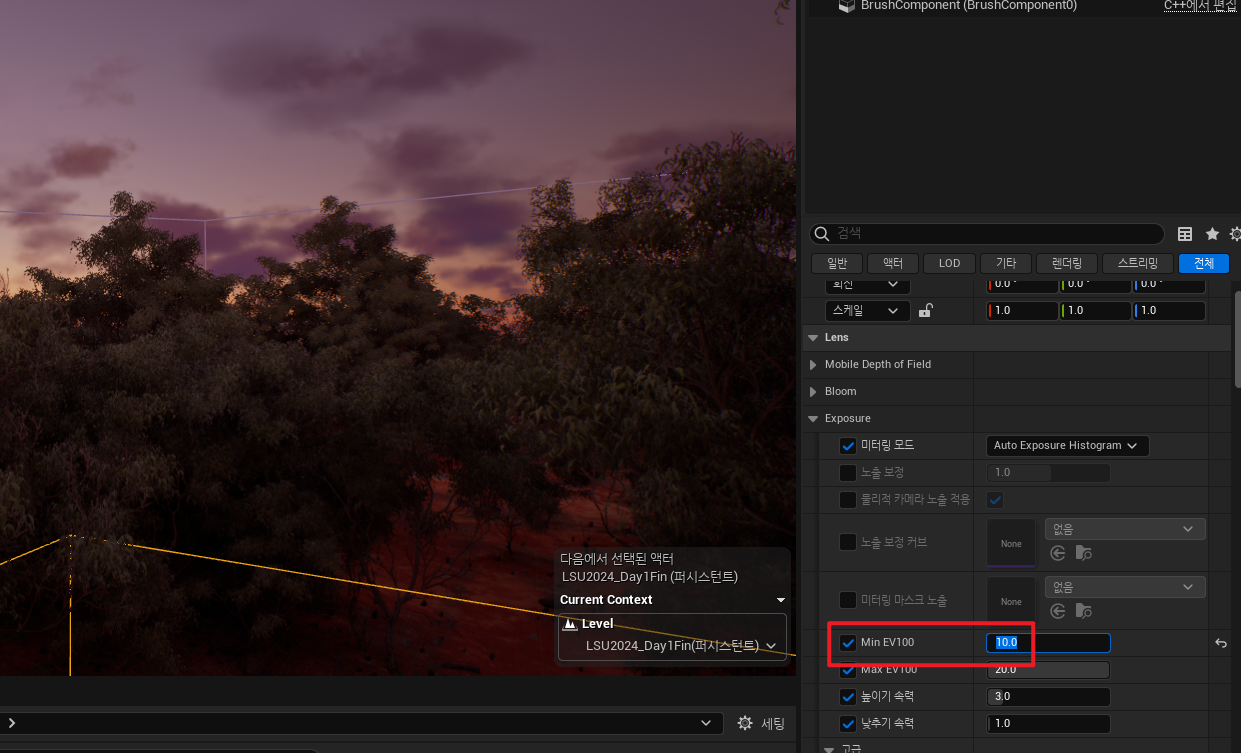
9. 어두울 때 라이트 조절
* 일단 선스카이 지우고 방안에 스포트라이트 깔아주자
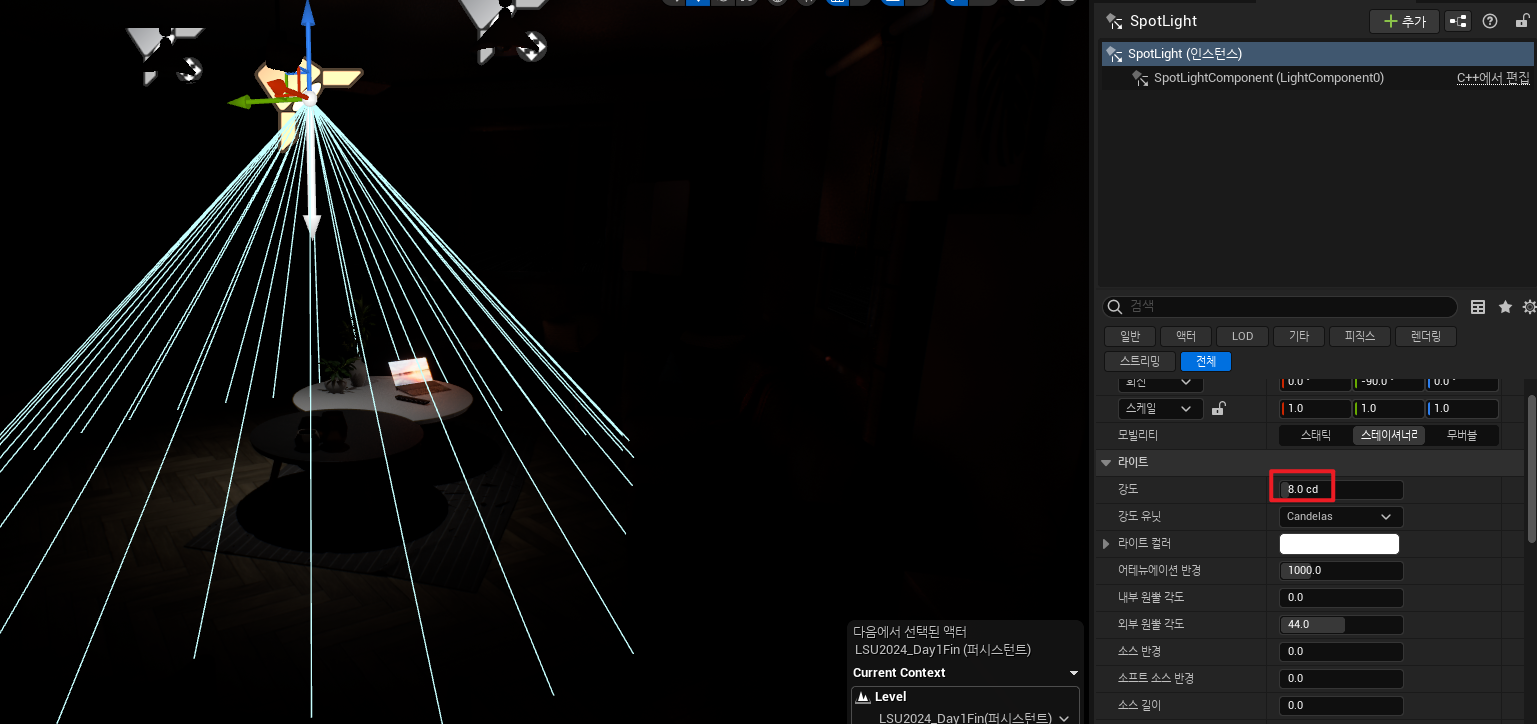
* 칸델라 첨 들어봐서, 내 비서에게 물어보았다. 아래는 내 유료 비서의 답변
- 정리하자면,
- 칸델라는 "얼마나 밝게 보이는가?"를 나타냄
- 와트는 "얼마나 많은 에너지가 사용되는가?"를 나타냄
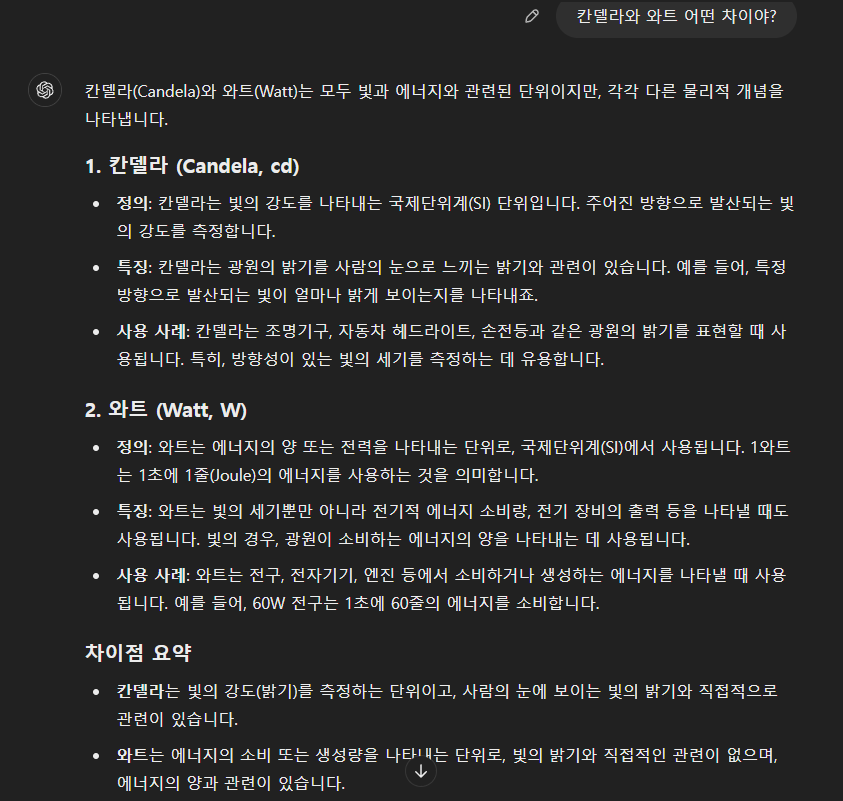
* 200칸델라로 바꿨을 때의 스포트라이트
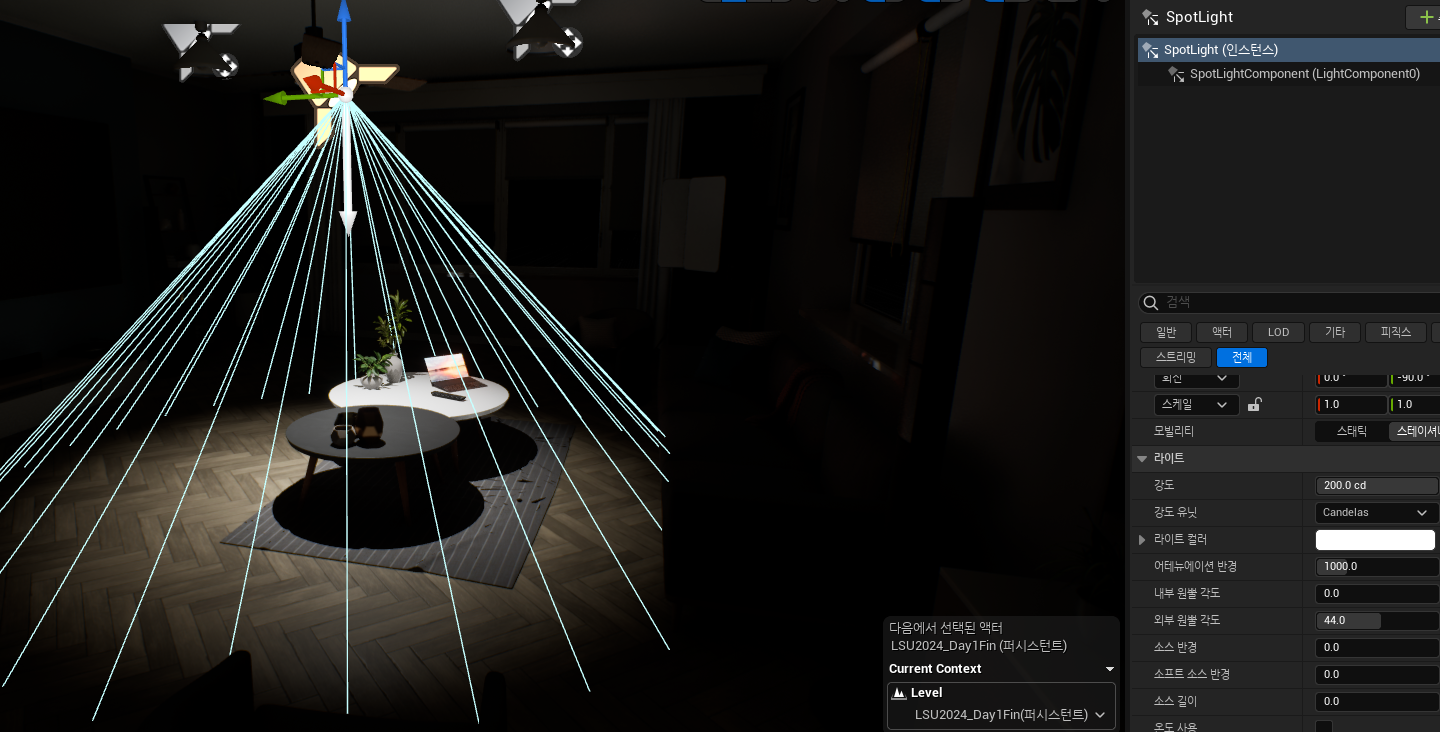
* 천장 전구가 6개 정도 있는데, 여기에 스포트라이트를 6개 다 붙여주면?
- 하나하나 배치하면 노가다임.. 나중에 수정하기도 힘들다
- -> 프리팹을 사용하면 된다
* 프리팹?
- 여러개의 오브젝트를 조합해서 하나의 오브젝트 역할을 하는 것
- 넘 어려운 말이었지만 쉽게 말하자면 BP로 만들어서 쓰면 된다
* 아까 추가한 스포트라이트 지워주자
* 액터로 BP_SpotLight 하나 만들자
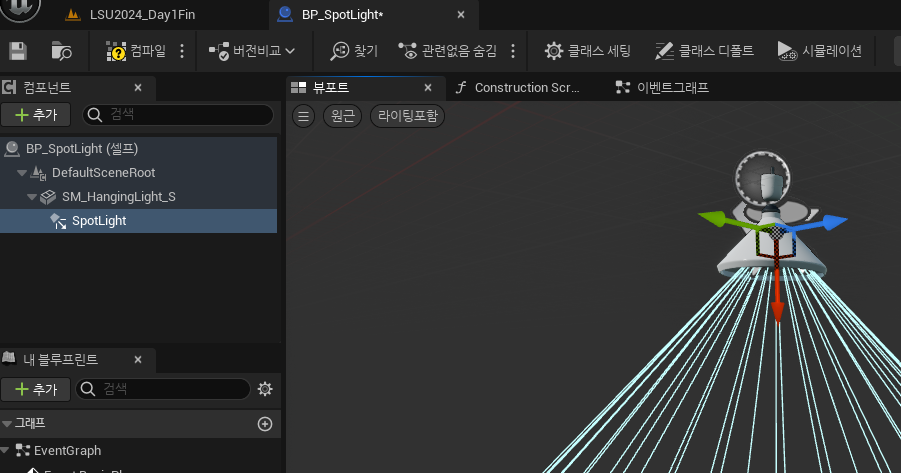
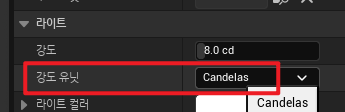



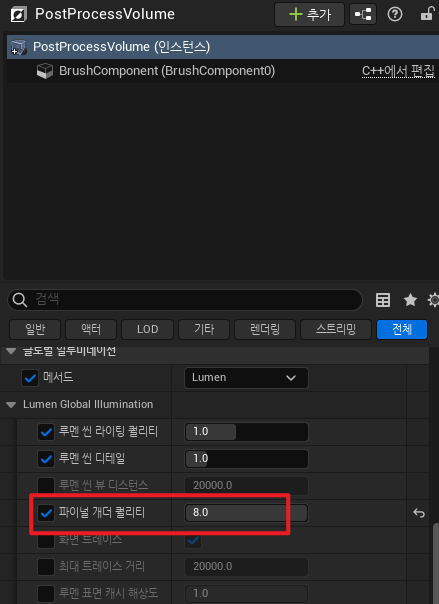
* 아래 링크는 내가 본 언리얼 채널
https://www.youtube.com/watch?v=lU74t88Uk98&t=3311s
'언리얼엔진' 카테고리의 다른 글
| 메시 Collision 기초 (1) | 2024.08.18 |
|---|---|
| [UE5.3] 블레이드 회전 시키기 / 머티리얼인스턴스 Value 수정하기 (1) | 2024.08.11 |
| [UE5.4] Error LNK1181 : 'delayimp.lib' 오류 고치기 (0) | 2024.05.10 |
| 언리얼 엔진 배치파일 만들기 (0) | 2024.03.20 |
| [UE 5.1] 플레이어 좌우 이동 시 움직이는 방향으로 보게 하기 (1) | 2023.12.23 |



